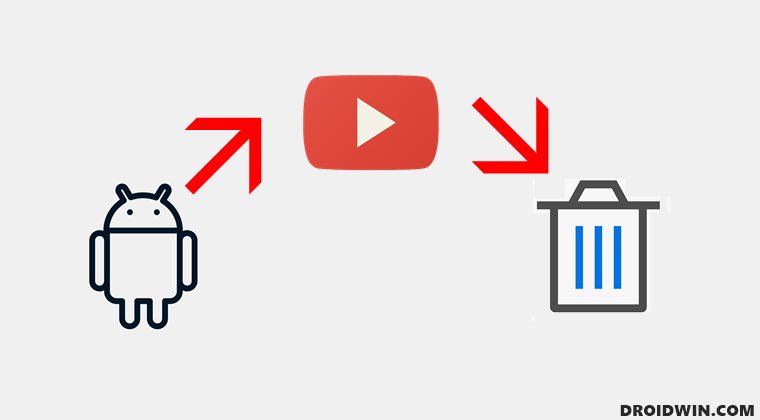Удалить черную нижнюю панель на клавиатуре Android через ADB
В этом руководстве мы покажем вам, как удалить черную нижнюю полосу на клавиатуре Android с помощью команд ADB. С каждым новым обновлением Android появляется множество новых и интересных функций, которым удается привлечь внимание масс. Точно так же есть довольно много изменений UI / UX, хотя и не такой интенсивности, как раньше.
В связи с этим одни изменения приветствуются с распростертыми объятиями, другие несколько критикуются. Но во всем этом есть несколько изменений пользовательского интерфейса, которые в конечном итоге создают больше проблем, чем пользы. Одно из таких изменений произошло, когда пользователи обновили свое устройство до Android 10. Хотя основная причина была до сих пор неизвестна, было бесчисленное количество жалоб на то, что пользователи видели черную нижнюю полосу на клавиатуре.
Проблема не ограничивалась только Gboard, она была задокументирована и во многих других. У некоторых проблема даже не исчезла даже после того, как они обновили свое устройство до Android 11. Что ж, если у вас тоже возникают проблемы с этим, независимо от версии ОС, то это руководство вам поможет. Ниже приведены подробные инструкции по удалению черной нижней полосы на клавиатуре Android с помощью команд ADB.
Как удалить черную нижнюю полосу на клавиатуре Android через ADB
- Для начала включите отладку по USB на вашем устройстве. Для этого перейдите в «Настройки»> «О телефоне»> «Семь раз нажмите на номер сборки»> «Вернитесь в «Настройки»> «Система»> «Дополнительно»> «Параметры разработчика»> «Включить отладку по USB».

- Затем подключите устройство к ПК через USB-кабель.
- После этого загрузите Android SDK Platform Tools на свой ПК и извлеките его в любое удобное место. Это даст вам папку с инструментами платформы.

- Итак, перейдите в адресную строку этой папки с инструментами платформы, введите CMD в ее адресной строке и нажмите Enter. Это запустит командную строку.

- Теперь вам нужно будет получить доступ к оболочке, для этого введите приведенную ниже команду и нажмите Enter: adb shell

- Теперь вы можете получить приглашение на свое устройство, нажмите «Разрешить».

- Наконец, теперь введите следующую команду: wm overscan 0,0,0,-55
- Некоторые пользователи сообщают, что вместо -55 они добились успеха с -25, в то время как другие добились успеха с -50. Так что это скорее удар и попытка, пока вы не получите идеальное соотношение цены и качества для своего устройства. Причина, по которой не существует универсального значения, связана с различиями в размере экрана, пикселях и других подобных компонентах.
- Кроме того, если вы когда-нибудь захотите вернуться к исходному значению, просто выполните следующую команду: wm overscan 0,0,0,0
Итак, на этом мы завершаем руководство о том, как удалить черную нижнюю полосу на клавиатуре Android с помощью команд ADB. Если у вас есть какие-либо вопросы относительно вышеупомянутых шагов, сообщите нам об этом в комментариях. Мы вернемся к вам с решением в ближайшее время.
Программы для Windows, мобильные приложения, игры - ВСЁ БЕСПЛАТНО, в нашем закрытом телеграмм канале - Подписывайтесь:)








![Как установить LineageOS 18.1 [Android 11] на OnePlus 9 Pro](https://vgev.ru/wp-content/uploads/2022/03/install-lineageos-18.1-oneplus-9-pro.jpg)